怎样将word图片随文字移动呢?通过设置“对象随文字移动”,可以使Word2010文档中的对象(这些对象包括自选图片、形状、剪贴画、图表、SmartArt图形等)周围文字位置发生变化时,该的位置也作相应变化,从而使得其与文字的相对位置关系保持不变。为此office教程学习网特制作以下教程,可供office爱好者参考,望广大office爱好者学以致用,勇于创新,word图片随文字移动操作步骤如下所示:
第一步:打开Word2010文档窗口,单击选中剪贴画对象。
第二步:在“图片工具/格式”功能区的“排列”分组中单击“自动换行”按钮,并在打开的文字环绕菜单中选择“其他布局选项”命令,如图2012041201所示。
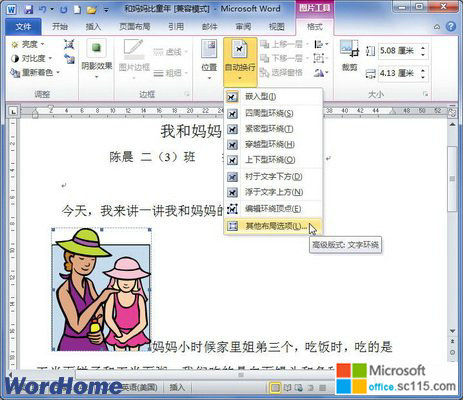
图2012041201选择“其他布局选项”命令
第三步:打开“布局”对话框,在“文字环绕”选项卡中选中除“嵌入型”以外的任意环绕方式(例如选中“四周型”),如图2012041202所示。 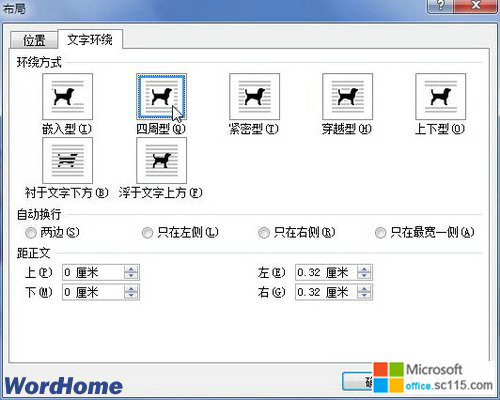
图2012041202“文字环绕”选项卡
第四步:切换到“位置”选项卡,在“选项”区域选中“对象随文字移动”复选框,并单击“确定”按钮,如图2012041203所示。
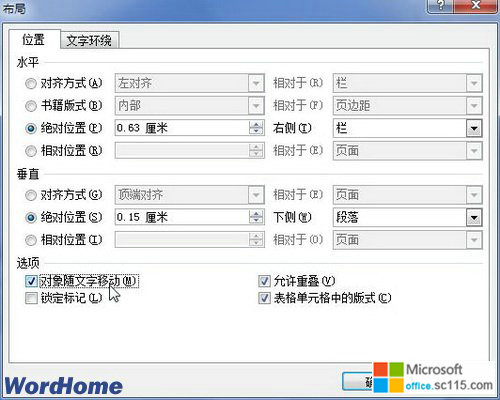
图2012041203选中“对象随文字移动”复选框
总结:经过上面几步操作,相信大家已经可以掌握word图片随文字移动技巧了吧,以上由office教程学习网倾力奉献,目的是为解决大家在工作应用中的棘手问题做演示使用,希望大家可以借此参考,举一反三,灵活运用。
word图片随文字移动使其与文字的相对位置关系保持不变
时间:2012-05-12 来源:office.sc115.com阅读:
次
相关阅读
- 把JPG图片转换成Word文档方法应用
- word2010图片组合可对组合后的图形对象进行移动、修改大小等操作
- 根据需要自定义鼠标指针指向word2010超链接时屏幕提示文字
- word设置图片位置 无论文字和段落位置如何改变 图片位置都不会发
- word2010 背景可以使用内置纹理背景或由用户自定义图片背景
- 为表格设置文字环绕方式,使表格更好的融入到文字内容中
- 借助Word2010提供的传真(Fax)打印机来实现word文档保存为图片
- 所谓映像就是为选中的Word图片创建副本
- word2010图片压缩可以减小图片体积大小,也会减小Word2010文件大
- 在word自选图形中使用特定的图片填充颜色
- 启用保持格式跟踪功能使Word2010跟踪用户对文字所做的格式设置
- 在Word2010文档中压缩图片
必读
- word2010添加页眉到特定的库中, 点击:150
- Word 2010使用厘米或英寸度量单 点击:155
- 剪贴画下载技巧 点击:145
- word文档下划线怎么打下划线怎么 点击:157
- office2010最新密钥office2010激 点击:153
- 把JPG图片转换成Word文档方法应 点击:161
- 根据需要自定义鼠标指针指向word 点击:167
- Word2010公式中添加word箭头符号 点击:118
office教程 - office2007免费版下载 - word教程 - 网站地图




